¿Trabaja con números grandes? ¿Trabajas en el mercado financiero? Entonces este tutorial es para ti. Aquí aprenderá Como Abreviar Números en Excel y más: todo sin problemas.
Descargue la hoja de cálculo para seguir el tutorial sobre cómo abreviar números en Excel
Reciba Contenido de Excel
Registre su E-mail aquí en el blog para recibir de primera mano todas las novedades, post y video aulas que posteamos.
¡Su correo electrónico está completamente SEGURO con nosotros!
Es muy importante que me agregues a la lista de tus contactos para que los siguientes E-mails no caigan en el spam, Agregue este: E-mail: edson@ninjadelexcel.com
Como Abreviar Números en Excel. Paso a paso
Una buena alternativa es abreviar números en Excel.
Para hacer esto, seleccione las celdas en las que desea realizar el cambio:
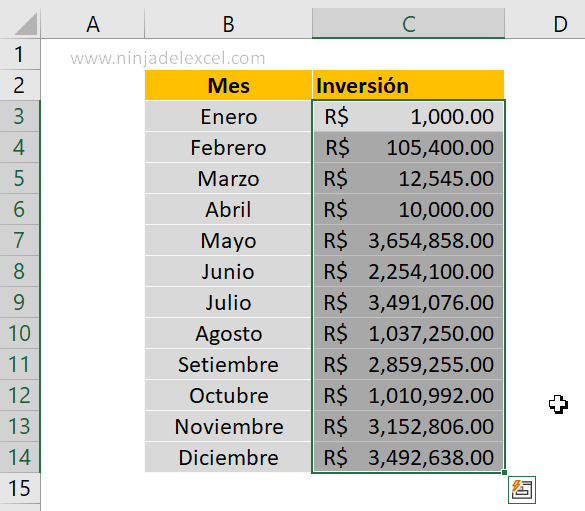
Haga clic en Formato y luego en Formato de celdas o simplemente presione las teclas Ctrl + 1 para abrir la caja Formato de celdas:
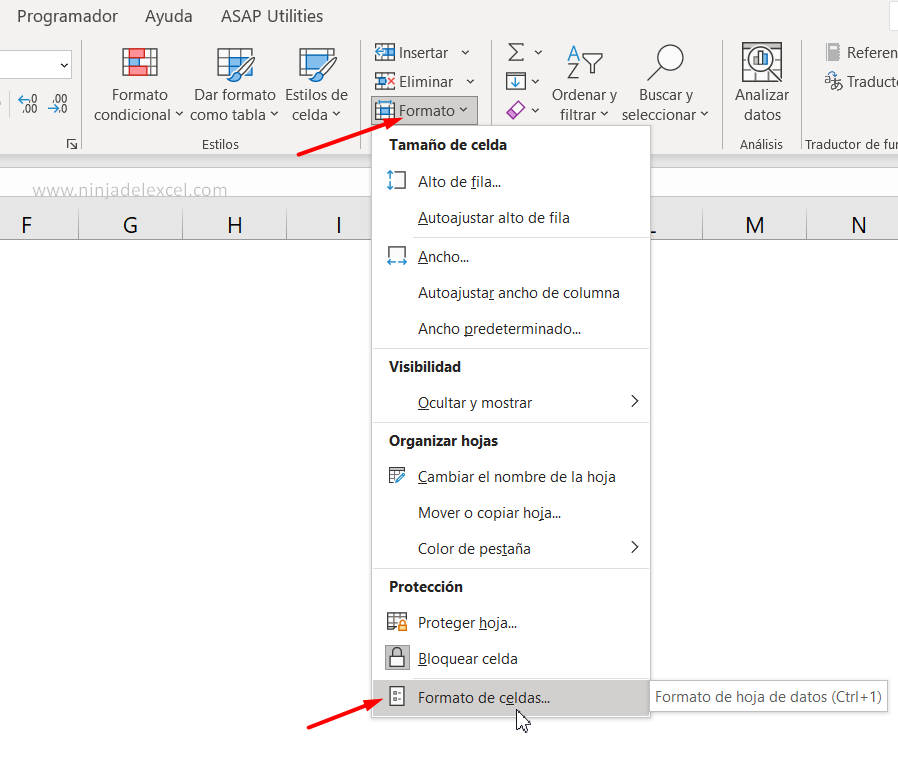
En este cuadro, haga clic en la pestaña Número, luego vaya a Personalizado y en Tipo pegue este patrón: [>999999]0,0..”M”;0,0..”K”
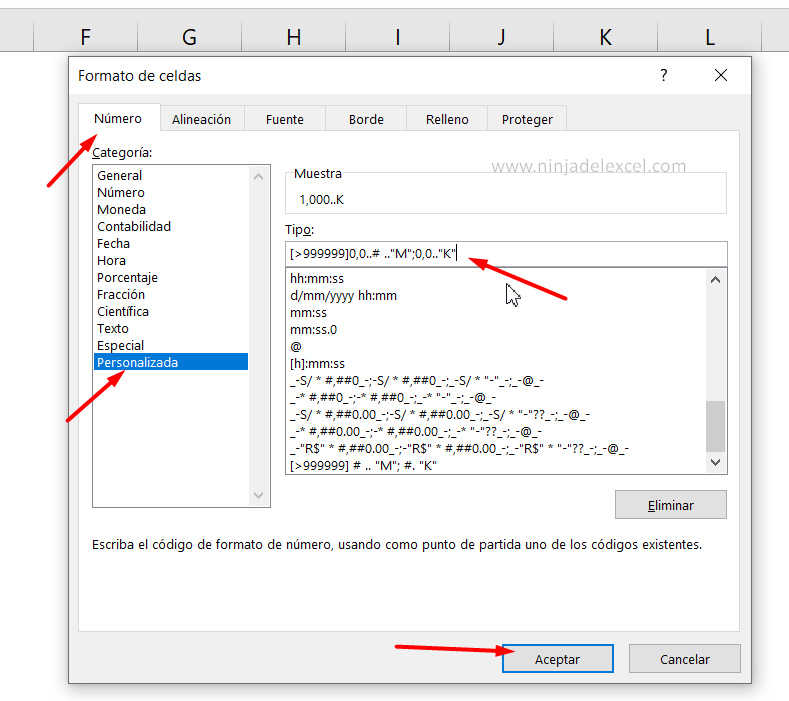
Este es el formato condicional. Lo que le estamos diciendo a Excel es: si el valor es mayor que 999999 pon M. Si no, pon K.
Vea. Los valores que solían estar en el lugar de los «mil» ganaron la «K». Por otro lado, los valores que estaban en el lugar de los “millones” ganaron la “M”.
Este idioma es bastante común en el mercado financiero, por lo que si estás trabajando con empresarios de la zona, no te preocupes, deben estar bien acostumbrados a este idioma y ya lo entenderán.
Vea cómo se ve nuestro gráfico ahora:
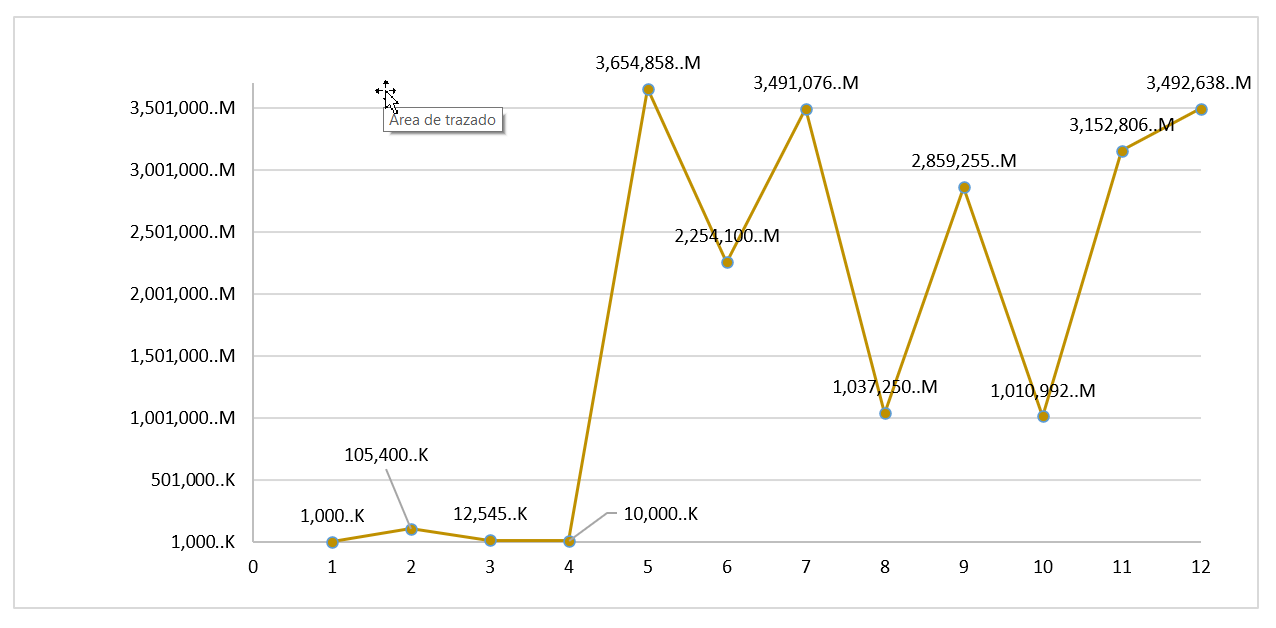
Curso de Excel Básico, Intermedio y Avanzado:
Pronto, ¡Cursos de Excel Completo!
Continúa leyendo nuestros artículos y entérate un poco más de lo que hablaremos en nuestra aulas virtuales.
 Si llegaste hasta aquí deja tu correo y te estaremos enviando novedades.
Si llegaste hasta aquí deja tu correo y te estaremos enviando novedades.
¿Qué esperas? ¡Regístrate ya!
Accede a otros tutoriales de Excel
- Cambiar el Eje del Gráfico en Excel – Ninja del Excel
- Incluir Datos Automáticos en Gráficos en Excel – Ninja del Excel
- Aprenda la Función DESREF en Excel – Ninja del Excel
- Gráfico Meta vs Realizado en Excel – Ninja del Excel
- Función COINCIDIR con DESREF en Excel. – Ninja del Excel

















